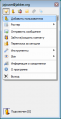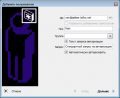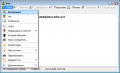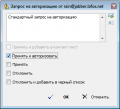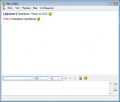Добавление контакта в JAJC: различия между версиями
Rain (обсуждение | вклад) м |
Rain (обсуждение | вклад) м |
||
| Строка 1: | Строка 1: | ||
Для добавления контакта в [[JAJC]] нажмите на кнопку главного меню программы и выберите пункт "'''Добавить пользователя'''". Откроется мастер добавления контакта, в котором необходимо указать [[Jabber ID]] собеседника, а также ник и [[Группа контактов в ростере|группу]]. При желании можно изменить стандартный запрос [[Подписка|авторизации]]. Заполните необходимые поля и нажмите кнопку "'''Далее'''". После того, как Ваш собеседник примет запрос [[Подписка|подписки]] и пришлет встречный - перед Вами появится окно с уведомлением. Нажмите мышью на нике добавляемого контакта и выберите пункт "'''Авторизация'''". В появившемся окне выберите параметры подписки - обычно требуется выбрать пункт "'''Принять и авторизовать'''". Нажмите "'''Ok'''", после чего вы сможете видеть статус друг друга. Сделайте щелчок на контакте в [[Ростер|ростере]] и начинайте общаться. | Для добавления контакта в [[JAJC]] нажмите на кнопку главного меню программы и выберите пункт "'''Добавить пользователя'''". | ||
Откроется мастер добавления контакта, в котором необходимо указать [[Jabber ID]] собеседника, а также ник и [[Группа контактов в ростере|группу]]. При желании можно изменить стандартный запрос [[Подписка|авторизации]]. Заполните необходимые поля и нажмите кнопку "'''Далее'''". | |||
После того, как Ваш собеседник примет запрос [[Подписка|подписки]] и пришлет встречный - перед Вами появится окно с уведомлением. Нажмите мышью на нике добавляемого контакта и выберите пункт "'''Авторизация'''". В появившемся окне выберите параметры подписки - обычно требуется выбрать пункт "'''Принять и авторизовать'''". Нажмите "'''Ok'''", после чего вы сможете видеть статус друг друга. | |||
Сделайте щелчок на контакте в [[Ростер|ростере]] и начинайте общаться. | |||
<center> | <center> | ||
Текущая версия на 20:42, 24 июня 2009
Для добавления контакта в JAJC нажмите на кнопку главного меню программы и выберите пункт "Добавить пользователя".
Откроется мастер добавления контакта, в котором необходимо указать Jabber ID собеседника, а также ник и группу. При желании можно изменить стандартный запрос авторизации. Заполните необходимые поля и нажмите кнопку "Далее".
После того, как Ваш собеседник примет запрос подписки и пришлет встречный - перед Вами появится окно с уведомлением. Нажмите мышью на нике добавляемого контакта и выберите пункт "Авторизация". В появившемся окне выберите параметры подписки - обычно требуется выбрать пункт "Принять и авторизовать". Нажмите "Ok", после чего вы сможете видеть статус друг друга.
Сделайте щелчок на контакте в ростере и начинайте общаться.